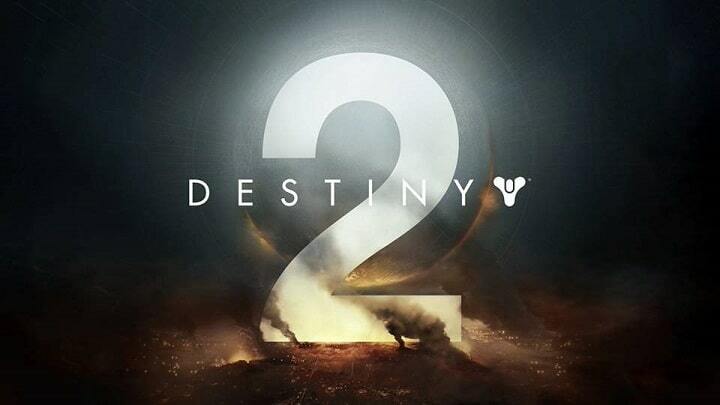See tarkvara parandab levinumad arvutivead, kaitseb teid failide kadumise, pahavara, riistvara tõrke eest ja optimeerib teie arvutit maksimaalse jõudluse saavutamiseks. Parandage arvutiga seotud probleemid ja eemaldage viirused nüüd kolme lihtsa sammuga:
- Laadige alla Restoro arvuti parandamise tööriist mis on varustatud patenteeritud tehnoloogiatega (saadaval patent siin).
- Klõpsake nuppu Käivitage skannimine leida Windowsi probleeme, mis võivad põhjustada probleeme arvutiga.
- Klõpsake nuppu Parandage kõik arvuti turvalisust ja jõudlust mõjutavate probleemide lahendamiseks
- Restoro on alla laadinud 0 lugejaid sel kuul.
Alates selle loomisest Saatus 2, võib-olla pole Bungie ulmeline tulistaja palju muutunud, kui tulete mõne aja pärast selle juurde tagasi. See hübriidne esimese isiku tulistamismäng segab erinevaid elemente klassikast ja teistest žanritest, kuid vähe on muutunud, kuigi sellega on siin ja seal tehtud mõningaid muudatusi ja mõned tasakaalud.
Nagu iga teise mängu puhul, leiab alati ka neid hetki ilmuvad vead ja teil pole aimugi, mida need tähendavad. Sama lugu on Destiny 2-ga, mille veakoode on üsna palju, mõned on paranduste leidmiseks veel ülevaatamisel.
Kui leiate, et olete Destiny 2-st lahti ühendatud, saate veateate, mille allosas on kood. Kõik need veakoodid tähistavad erinevat tüüpi katkestust ja aitavad jälgida, mis põhjustab teie mänguga ühenduse kaotamise.
Enne tõrkeotsingut on mõned kontrollitavad asjad teadaolevad teenuse katkestused, mis võivad ühenduvust mõjutada.
Veakoode saab jagada kahte kategooriasse:
- Platvormi vead, mis tekivad mängu mängides või installimise ajal ning on tähistatud numbrite ja / või tähtede stringiga
- Saatusevead, mis tekivad installimise või mängimise ajal ja on sageli üks sõna looma, taime või muusikariista jaoks, nagu näete allpool.
Valisime tavalised ja loetlesime need siia, et saaksite teada, mida teha, kui nad mängu ajal ilmuvad.
Kuidas parandada Destiny 2 sagedasi veakoode
- Viga mitu lahtiühendamist
- Viga paavian
- Viga Weasel / Hawk
- Viga Mesilane / Kärbes / Lõvi
- Viga Buffalo
- Viga Marionberry
- Viga kana
- Viga Sajajalgne
- Viga salat ja sipelgapesa
- Viga kapsas
- Viga Lammas
- Viga Chive
- Viga Kopras / Flatworm / Leopard
- Viga Termiit
- Viga brokoli
- Viga metssiga
- Viga Turtle
- Viga Mulberry / Toad / Nightingale / Lime
- Viga Urchinis
- Viga Auster
- Viga Kanaari
- Viga Honeydew
- Viga Tapir
- tuvastatud graafika käitusaeg
1. Mitme ühenduse katkestamine
Kui saate sama veakoodi mitu korda, tähendab see, et on olemas üks juurprobleem, näiteks rikutud andmed installi Destiny või võrgu häälestuse ebastabiilsuse allikas. Sel juhul tehke järgmist.
- Sulgege ja taaskäivitage rakendus
- Taaskäivitage ja tühjendage oma platvormi vahemälu
- Kui kasutate WiFi-ühendust, lülituge traadiga ühendusele
- Toitelülitage võrgu riistvara
- Võimalike võrguliikluse, stabiilsuse või pakettide kadumise probleemide tõrkeotsinguks pöörduge oma Interneti-teenuse pakkuja poole.
- SEOTUD:Vältige Destiny 2 krahhe ja vigu, laadides alla uusimad NVIDIA ja AMD draiverid
2. Viga paavian
Selle tõrke võib põhjustada pakettide kadumine või võrgu ja Bungie ühenduse katkestamine, näiteks Interneti-teenuse pakkuja küllastus või Interneti ülekoormus, WiFi seadistused või ühenduse kadumine mobiilsetes levialades. Selle parandamiseks lülituge ajutiselt traadiga ühendusele, et välistada WiFi signaali tugevus / stabiilsus. Kui see kordub, sundige Destiny 2-st lahkuma, tehes oma platvormi tüübi põhjal järgmist:
Xbox 360:
- Vajutage nuppu Juhend
- Juhtpaneelile naasmiseks vajutage Y-nuppu
Xbox One:
- Vajutage mängus / rakenduses Xboxi nuppu
- Kontrollige, kas suur rakenduse paan on esile tõstetud
- Vajutage nuppu Menüü
- Valige Lõpeta
3. Viga Weasel / Hawk

Tähendus: see viga oli varem rühmitatud sajajalgse alla, kuid on eraldatud viga. Selle probleemi lahendamiseks lülituge ajutiselt traadiga ühendusele, et välistada ühendus võimaliku süüdlasena lülitage konsool sisse, kui te ei saa Destiny 2 käivitada, hoides toitenuppu 5–10 sekundit allavajutatuna lähtestab.
- SEOTUD: Destiny 2 tohutu 68 GB vaba ruumi vajadus hoiab mängijaid tipptasemel
4. Viga Mesilane / Kärbes / Lõvi
Need kolm viga on põhjustatud üldised lahtiühendamise probleemid teie ja marsruutide vahel, mida teie liiklus Interneti kaudu Bungie'ga ühenduse loomiseks läbib. Sellised probleemid hõlmavad pakettide kadu, koduvõrgu ja bungie vahelisi ühenduse katkestusi, nagu Interneti-teenuse pakkuja küllastus või Interneti ülekoormus, ja ühenduse valesti seadistamist või juhtmestikku.
Selliseid katkestusi võib põhjustada ka ribalaius, millele teised rakendused ja seadmed väidavad, nii et saate ka seda vältida failide jagamine, videote voogesitus või muud toimingud, mis kasutavad võrguga ühendatud seadmete ribalaiust või taustal töötavaid konsoolirakendusi.
5. Viga Buffalo
See viga juhtub mängijatega, kes pole oma platvormi kontoga sisse loginud või platvormi teenust hooldatakse või tellimus on aegunud. Resolutsioon on sisse logida platvormi kontoga ja tellimusi uuendada, vastasel juhul peab enne uuesti mängimist hooldus olema lõppenud.
6. Viga Marionberry
See tõrge näitab teie võrgu seadistamise probleemi, kui võrgu või vanemliku järelevalve seaded muutuvad võrgus või mängukonsoolis või pärast WiFi blippi. See võib näidata ka siis, kui teie ruuter on ühendatud, kuid see on halvas olekus - vigane püsivara või rikkis riistvara. Selle parandamiseks taaskäivitage ruuter, tehes järgmist.
- Logige meie saatusest Destiny 2 välja
- Lülitage konsool välja
- Lülitage ruuter või modem toite sisse, lülitades need välja ja oodake 30 sekundit, enne kui lülitate ükshaaval uuesti sisse, alustades modemist
- Kui võrk on varundatud, lülitage oma konsool sisse ja taaskäivitage Destiny
Märkus. Võite ka oma vanemliku järelevalve oma ruuteris reguleerida, et avada mängija-mängija ühenduvus. Kui see kordub, võivad pordi edastamise ja tulemüüri erandid viga leevendada.
- SEOTUD: Windows 10 GameGuardi viga: mis see on ja kuidas seda parandada
7. Viga kana

See juhtub siis, kui pääsete juurde Destiny 2 vanemale versioonile pärast uue värskenduse kättesaadavaks tegemist. Selle parandamiseks värskendage Destiny uusimale versioonile, tehes seda oma konsoolil:
Xbox One:
- Lülitage konsool välja, kuni see välja lülitatakse
- Eemaldage see pistikupesast viieks minutiks
- Ühendage see uuesti ja taaskäivitage Destiny 2. See sunnib teda värskendusi otsima ja alla laadima
- Käivitage Destiny 2, kui värskendus on alla laaditud ja installitud
8. Viga Sajajalgne
See on üldine võrguviga, mille on põhjustanud serveri ühenduse kadumine. Selle lahendamiseks lülituge juhtmega ühendusele või viige oma NAT olekusse Avatud või 1. tüüp.
Kõiki NAT-tüüpi probleeme ei saa siiski lahendada, näiteks kui olete ettevõtte või kolledži / ülikoolilinnaku võrgus või teie ISP piirab teie saadetavat / vastuvõetavat liiklust - see on teie kontrolli alt väljas, nii et te ei saa seda ise lahendada.
9. Viga salat ja sipelgapesa
Mõlemate probleemide ilmnemisel pidage meeles, et Bungie jälgib seda aktiivselt ja värskendame seda, kui lahendus on antud.
- SEOTUD: Kuidas parandada vea koodi ‘Kas teil on see mäng?’ 0x803F8001
10. Viga kapsas
See võib juhtuda, kui teie ruuteri seaded blokeerivad side Destiny 2 teenustega või nende kaudu. Selle lahendamiseks peate kontrollima ruuteri kasutusjuhendit, et kasutada alltoodud lahendusi, kuna mõnel seadistuslehel võivad olla seadme tootjal põhinevad alternatiivsed nimetamiskonventsioonid:
- Ühendage konsool traadiga või WiFi-ühenduse kaudu otse ruuteriga. Kui proovite Destiny'iga ühenduse luua alternatiivse ruuteriga ühendatud ruuteri kaudu, võib teil tekkida rohkem probleeme. Parimate tulemuste saamiseks ühendage oma modemiga ühendatud ruuter
- Minge ruuteri seadete lehelt Avaleht> Tööriistakast> Tulemüür.
- Looge ruuteri seadetes uus tulemüüri tase. Võite seda nimetada Destiny 2-ks.
- Minge ruuteri seadete lehelt Avaleht> Tööriistakast> Mängude ja rakenduste jagamineja konfigureerige järgmised seaded: Lubage UPnP, keelake laiendatud turvalisus ja keelake kõik määratud mängude ja rakenduste seaded
11. Viga Lammas

See juhtub siis, kui proovite liituda tuletõrjegrupiga, mille liige pole Destiny 2 uusimat versiooni värskendanud. Selle lahendamiseks sulgege värskenduse algatamiseks Destiny ja taaskäivitage see.
Märge: Kui konsoolil ei õnnestu Destinyt automaatselt värskendada, värskendage seda käsitsi. Kui kõik mängijad mängivad uusimat Destiny versiooni, proovige mängu jätkata ja vaadake, kas see aitab.
12. Viga Chive
Käivitage süsteemiskaneerimine võimalike vigade avastamiseks

Laadige alla Restoro
Arvuti parandamise tööriist

Klõpsake nuppu Käivitage skannimine Windowsi probleemide leidmiseks.

Klõpsake nuppu Parandage kõik lahendada patenteeritud tehnoloogiatega seotud probleemid.
Turvaprobleeme ja aeglustusi põhjustavate vigade leidmiseks käivitage arvuti skannimine Restoro Repair Tooliga. Pärast skannimise lõppu asendab remondiprotsess kahjustatud failid värskete Windowsi failide ja komponentidega.
Bungie üritab välja selgitada selle probleemi peamise põhjuse, kuid kui saate selle mängimise ajal, proovige tõrkeotsingut teha järgmiselt:
- Kui tõrge püsib, värskendage oma graafikakaardi draivereid või installige need uuesti. Saate seda teha ka käsitsi
- Rakenduse nõuetekohase installimise tagamiseks kasutage funktsiooni Skannimine ja parandamine.
- SEOTUD: Windows 10. aprilli värskendus käivitab mängude krahhi, kogelemise ja tõrked [FIX]
13. Kobras / Flatworm / Leopard
Need vead on põhjustatud teie konsooli ebaõnnestumisest Interneti kaudu teise mängija konsooliga ühendada. Selle põhjuseks võivad olla ühenduse kvaliteedi probleemid, näiteks pakettide kadu, Interneti-teenuse pakkuja küllastus või Interneti ülekoormus, vigane juhtmestik või WiFi seadistusedja ruuteri / võrgu konfigureerimise probleemid.
Need on levinud, kui mitu konsooli ühendub ühe ruuteri kaudu Internetiga, kuid mõned selle lahendused hõlmavad järgmist.
- UPnP lubamine ruuteris
- NAT-i avamine vea sageduse vähendamiseks
- Juhtmega ühenduse loomine WiFi-ühendusest
14. Viga Termiit
Selle vea ilmnemisel proovige enne vea ilmnemist mängu uuesti jätkata või mida iganes te tegite. Kui see kordub, väljuge Destiny 2-st ja taaskäivitage mäng.
Võite ka kasutada Skannimise ja parandamise tööriist pärast seda saate skannimis- ja parandusprotsessi lõpus failid alla laadida ja installida, seejärel taaskäivitage Destiny 2 ja proovige uuesti.
15. Viga brokoli
Need vead tähendavad, et mängija GPU tuvastamisel on probleem ja põhjuseks on draiveri krahh. Selle parandamiseks veenduge, et teie operatsioonisüsteem ja graafikakaardi draiverid oleksid uusima versiooniga ajakohased.
- SEOTUD: Parandus: Xboxi viga „Selle mängu jaoks peate olema võrgus”
16. Viga metssiga

Selle tõrke ilmnemisel võib plaastrite allalaadimise või sisu laadimise ajal ühenduse Xbox Live'iga katkeda. Samamoodi võite juhuslikult allalaadimise katkestades saada kuldi tõrke.
Kui teie installimine peatub, minge oma süsteemi aknasse Allalaadimised või Allalaadimiste haldamine ja kontrollige enne allalaadimise tühistamist edenemisriba.
Metssiga tuleb välja ka traadita ühenduste kasutamisel, nii et võite proovida kasutada traadiga ühendust, sest selle kaotamine peatab allalaadimise ilma jätkamise võimaluseta. Vastasel juhul kustutage ja taaskäivitage allalaadimisprotsess.
Kui te ei laadi plaastrit ega värskendust alla, võib teil olla teenusega seotud probleem, mis võib tähendada - piiratud või puudub ühenduvus Xbox Live'i teenustega, mis põhjustab vea sisu.
Mõnikord näete metssea viga harvadel juhtudel, kui teie konto ja Destiny 2 vahel on regioonide vastuolu. Selle parandamiseks toimige järgmiselt.
- Installige Destiny
- Enne mängu käivitamist looge uus konto ja veenduge, et teie uue konto piirkond kattuks mängu omaga
- Värskenduse allalaadimiseks käivitage Destiny 2
- Pärast selle allalaadimist logige välja oma praeguselt kontolt ja tagasi algsele kontole ning käivitage Destiny 2
Kui näete jätkuvalt metssea viga, kustutage ja installige Destiny 2 oma konsoolile uuesti.
- SEOTUD: 100+ parimat 2018. aastal mängitavat Windows 10 poemängu
17. Viga Turtle
Kui näete seda viga esimest korda, proovige uuesti mängida ja jätkake enne vea ilmnemist sellega, mida tegite, vastasel juhul väljuge mängust ja taaskäivitage see.
Kui tõrge kordub, hoidke juhtmega ühendust, kontrollige pakettide kadu ja tühjendage oma konsooli vahemälu. Mõned kasutajad on teatanud, et teise seadmest võrku sisselogimine aitab tõrke lahendada.
18. Viga Mulberry / Toad / Nightingale / Lime
Kui saate selle vea, proovige uuesti mängida või jätkake oma tegemistega, enne kui see ilmus. Muul juhul, kui see kordub, väljuge Destiny 2-st ja taaskäivitage mäng.
Kui see püsib, testib Bungie tõenäoliselt midagi oma serverites, et saaksite nende ametlikel saitidel või lehtedel värskendusi vaadata.
Kui see ei kao, kustutage ja installige mäng uuesti. Kui kustutamine ja uuesti installimine ei aita, võib riistvara olla kahjustatud või talitlushäire.
19. Viga Urchinis
See viga tähendab, et te ei saa oma kontole seatud piirangu tõttu Destiny 2 käivitada. Selle parandamiseks valige mõni muu tegevus või minge saidikonto piirangute ja keelustamiseeskirjade lehele.
Märkus. See viga võib ilmneda mängijatele, kes üritavad karile juurde pääseda, ja selle tähemärgid on alla 20. taseme, kuid sellele pääsevad juurde ainult need, kellel on vähemalt 20.
20. Viga Auster
See juhtub siis, kui sisulisi parandusi või värskendusi alla ei laadita. Selle parandamiseks lülitage võrgu riistvara uuesti sisse ja veenduge, et värskenduste allalaadimisel ja installimisel oleks traadiga ühendus. Muul juhul proovige Destiny 2 rakendus kustutada ja uuesti installida.
- SEOTUD: Kuidas parandada EasyAntiCheat veateateid Ubisofti mängudes
21. Viga Kanaari
See tõrge tähendab, et Destiny 2 ei suuda ühendust teie võrguga tuvastada, mis võib viidata võimalikule probleemile teie konsoolis või võrgu riistvaras. Selle saate ka siis, kui mitu Destiny 2 eksemplari töötab korraga, nii et peate võib-olla kõik eksemplarid lõpetama Task Manager enne mängu taaskäivitamist selle parandamiseks.
Ühenduvusprobleemide välistamiseks lülituge ajutiselt traadiga ühendusele traadiga ühenduse loomiseks, seejärel taaskäivitage konsool ja võrguriistvara, näiteks ruuter, modem või muu.
Märkus. Võrguühenduse ajutine katkestamine ühendab teid Destiny 2-st, kuid ei pruugi teistest teenustest, näiteks Xbox Live'ist, lahti ühendada.
22. Viga Honeydew
See juhtub siis, kui Bungie on käsitsi alistanud avaliku juurdepääsu tegevusele, eriti kui probleem on leitud või kui tegevus on enne Destiny 2 värskendust võrguühenduseta. Kontrollige, kas Bungie ametlikel lehtedel ja saitidel pole värskendusi.
23. Viga Tapir
Viga Tapir esineb tavaliselt mängukonsoolides. Kiireim lahendus on konsooli taaskäivitamine. Kui probleem püsib pärast seadme taaskäivitamist, proovige installida uusimad süsteemi- ja mänguvärskendused. Loodetavasti saavad need kaks meetodit probleemi lahendada.
Kas teil on Destiny 2 veakoodi, mida pole siin loetletud? Andke meile sellest teada allpool olevast kommentaaride jaotisest.
SEOTUD LUGUD KONTROLLIMISEKS:
- Parandus: Windows 10 mänguriba ei avane
- Täisparandus: Windows 10 jätkab Candy Crushi mängude installimist
- 5 parimat lennusimulaatori mängu arvutile
 Kas teil on endiselt probleeme?Parandage need selle tööriistaga:
Kas teil on endiselt probleeme?Parandage need selle tööriistaga:
- Laadige see arvuti parandamise tööriist alla hinnatud suurepäraselt saidil TrustPilot.com (allalaadimine algab sellel lehel).
- Klõpsake nuppu Käivitage skannimine leida Windowsi probleeme, mis võivad põhjustada probleeme arvutiga.
- Klõpsake nuppu Parandage kõik lahendada patenteeritud tehnoloogiatega seotud probleemid (Eksklusiivne allahindlus meie lugejatele).
Restoro on alla laadinud 0 lugejaid sel kuul.